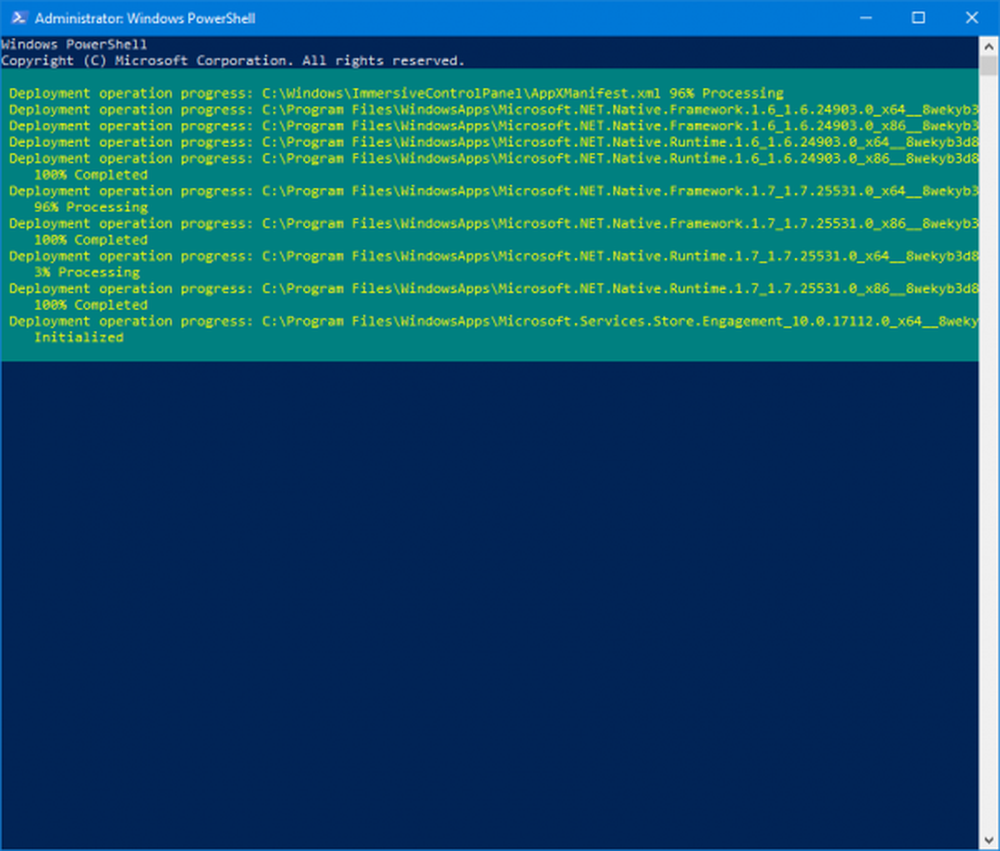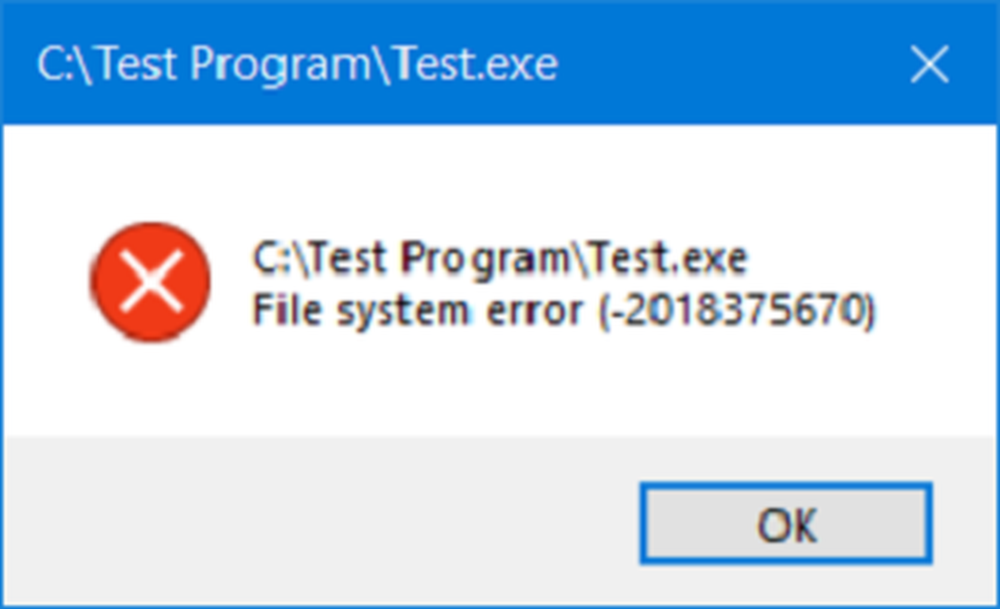Correggere la schermata blu fltmgr.sys su Windows 10

File del gestore filtri o fltmgr.sys è responsabile di assicurarsi che tutto il file archiviato nel disco rigido di un utente rimanga nelle rispettive posizioni. L'errore Blue Screen ECCEZIONE DEL SERVIZIO DI SISTEMA (fltmgr.SYS) è causato da un errore con il driver responsabile per l'abilitazione della comunicazione tra l'hardware e il computer. Ciò significa che questo driver consente l'accesso diretto all'hardware interno dalla CPU stessa. Per coloro che sono curiosi, fltmgr.sys si trova in C: \ Windows \ System32 \ drivers.

Molte volte, un BSOD si verifica a causa di un errore in questo file come menzionato sopra. Ma ci sono anche momenti in cui non è possibile accedere al computer dopo il riavvio a causa di questo errore. Quindi, copriremo anche questo scenario.
Errore di schermata blu SYSTEM_SERVICE_EXCEPTION (fltmgr.sys)
Copriremo quattro metodi principali con cui tenteremo di risolvere i problemi. Tuttavia, si consiglia sempre di creare un punto di ripristino del sistema sul computer. Inoltre, per eseguire tutte queste correzioni, ti consigliamo di avviare prima la modalità provvisoria. Dopo aver avviato la modalità provvisoria, segui questi metodi uno per uno.
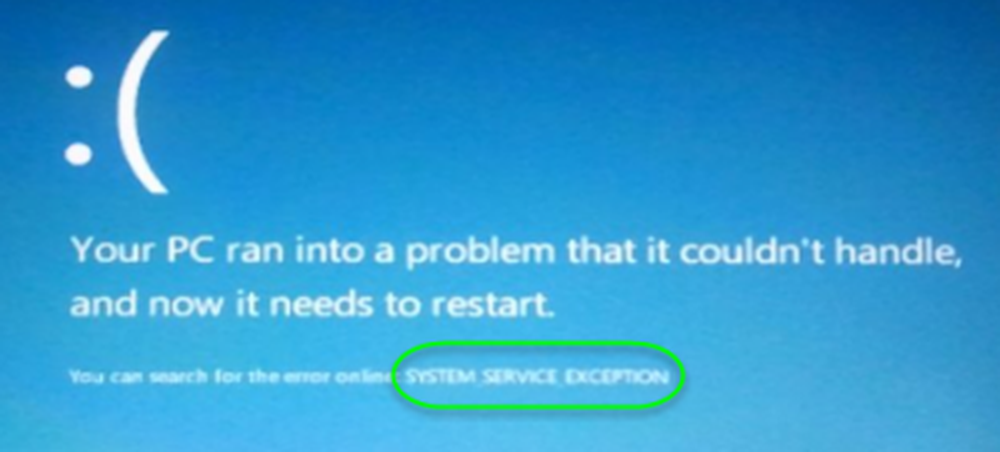
Poiché l'origine di questo file fltmgr.sys è Microsoft; potresti voler eseguire Windows Update e vedere se risolve il problema.
2] Esegui sfc / scannow
Ora, premi WINKEY + X pulsante Combo o fare clic con il tasto destro sul pulsante Start e fare clic su Prompt dei comandi (amministratore) o semplicemente cercare cmd nella casella di ricerca Cortana, fare clic con il pulsante destro del mouse sull'icona del prompt dei comandi e fare clic su Esegui come amministratore. Clicca su sì per la richiesta di controllo dell'account utente o dell'account utente che si ottiene. Quindi, la finestra del prompt dei comandi sarà finalmente aperta.
Quindi, digitare il seguente comando,
sfc / scannow
E poi colpire accedere.
Lascia che scannerizzi l'intero drive per eventuali errori e poi Reboot il tuo computer per controllare se ha riparato il Blue Screen of Death Error.
3] Eseguire la risoluzione dei problemi con schermo blu
È anche possibile eseguire la risoluzione dei problemi della schermata blu. Lo strumento di risoluzione dei problemi integrato è facile da eseguire e corregge automaticamente i BSOD. Lo strumento per la risoluzione dei problemi relativi allo schermo blu di Windows 10 di Microsoft è una procedura guidata che consente agli utenti inesperti di correggere gli errori di arresto. Offre collegamenti utili lungo la strada.
4] Controllo dell'hardware per problemi fisici
A volte, l'hardware difettoso può anche far sì che il driver del software non funzioni correttamente. Raccomandiamo di controllare i componenti interni della CPU per qualsiasi problema. Questi problemi non sono causati solo quando il dispositivo incontra danni fisici ma può anche essere causato da fluttuazioni di tensione e cortocircuiti.
Potresti anche voler eseguire ChkDsk. È possibile eseguire un comando come il seguente per controllare e riparare gli errori del disco sull'unità C:
chkdsk c: / f / rTi auguro il meglio!